Google Cast je protokol iza Chromecasta i možete jednostavno pretakati sadržaj na TV ili drugi Chromecast uređaj izravno iz preglednika Chrome. Čak i ako web lokacija ili usluga streaminga ne rade s Chromecastom, imate mogućnost emitiranja određene kartice ili cijele radne površine izravno u Chromeu. Evo kako možete započeti.
Proizvodi korišteni u ovom vodiču
- Stream u 4K: Chromecast Ultra (69 dolara na Amazonu)
Kako emitirati na Chromecast ili Android TV iz Chromea
- Idite na izbornik za prelijevanje radnje (tri okomite točke) smještene u desnom kutu preglednika.
-
Odaberite Uloge dugme.
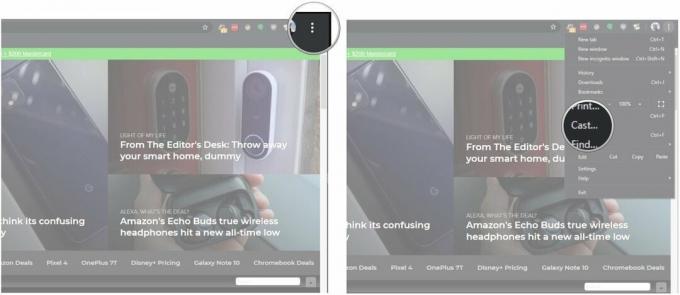 Izvor: Android Central
Izvor: Android Central - Pogoditi Izvori da biste pronašli opcije za emitiranje sadržaja.
-
Odaberite Kartica za emitiranje za emitiranje određene kartice ili odaberite Baci radnu površinu za projiciranje zaslona na uređaj Chromecast. Emitirana datoteka omogućuje vam strujanje pojedinačne datoteke.
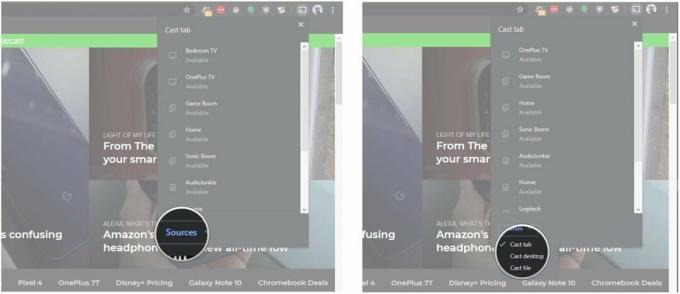 Izvor: Android Central
Izvor: Android Central - Izaberi svoj Chromecast ciljni uređaj a pri dnu ćete vidjeti plavi indikator koji vam govori koja kartica trenutno emitira.
-
Pogoditi Stop da biste završili s lijevanjem medija na Chromecast ili Android TV uređaj.
 Izvor: Android Central
Izvor: Android Central
Sadržaj možete emitirati i putem kontekstnog izbornika desnom tipkom miša u Chromeu. Samo kliknite desnom tipkom miša bilo gdje na kartici i odaberite Uloge mogućnost pokretanja streaming sadržaja.
Pro savjet: ako želite da se gumb Cast stalno prikazuje na Chrome alatnoj traci, evo što trebate učiniti:
- Odaberite izbornik pregleda u Chromeu (tri okomite točke s desne strane).
- Odaberite Uloge.
- U ovom ćete trenutku vidjeti Ikona za emitiranje na alatnoj traci. Desnom tipkom miša kliknite ga da biste otvorili njegov izbornik.
- Odaberite Uvijek prikaži ikonu. Ikona Cast sada će se stalno prikazivati na vašoj alatnoj traci, što olakšava strujanje sadržaja.
Činjenica da je Google Cast izravno integriran u Chrome olakšava strujanje sadržaja na TV s omogućenim Chromecastom ili Google Home. Ipak, postoji nekoliko razlika koje morate primijetiti prilikom izravnog emitiranja kartice Chrome u odnosu na korištenje gumba Cast na web mjestu.
Kada emitirate karticu pomoću gore opisanih koraka, morat ćete cijelo vrijeme držati računalo uključenim, jer u osnovi samo preslikava sadržaj vašeg preglednika. Suprotno tome, kada odaberete opciju Cast na web mjestu poput Netflixa, on će podatke za strujanje predati izravno na uređaj Chromecast, a zatvaranje kartice neće utjecati na stream.
Harish Jonnalagadda
Harish Jonnalagadda regionalni je urednik u Android Centralu. Reformirani hardverski moder, sada provodi vrijeme pišući o rastućem indijskom tržištu slušalica. Prije je u IBM-u razmišljao o smislu života. Obratite mu se na Twitteru na @chunkynerd.
